Redis部署启动多个端口实例
线上部署Redis时,可能会存在不同的应用使用不同的Redis实例,已达到互不影响的目的。Redis配置文件redis.conf参数解释daemonizeno | yes是否开启守护进程,默认为no,不开启守护进程控制窗口打印启动信息,启动reids后不能进行其他Linux命令操作;为yes,开启守护进程控制窗口不打印启动信息,redis切换至后台启动,控制台窗口还能继续进行Linux命令操作,适
环境部署Redis时,多个测试环境共用一个redis时,会存在不同的应用使用不同的Redis实例端口,已达到一台redis服务器实现不同环境的调用,互不影响。
故存在了此需求,一个redis启动多个端口。
一、Redis配置文件redis.conf参数解释
截图为redis.conf配置文件的部分重要配置参数


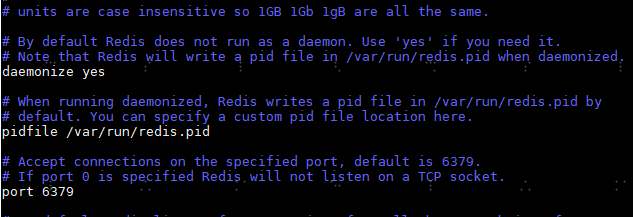
daemonize no | yes
是否开启守护进程,默认为no,不开启守护进程控制窗口打印启动信息,启动reids后不能进行其他Linux命令操作;为yes,开启守护进程控制窗口不打印启动信息,redis切换至后台启动,控制台窗口还能继续进行Linux命令操作,适合多实例端口启动redis操作。
pidfile /var/run/redis.pid
redis以守护进程方式运行时,系统默认会把pid写入/var/run/redis.pid,可以通过pidfile指定pid文件
port 6379
redis默认监听6379端口,可以通过port指定redis要监听的端口
logfile “”
日志文件(当放的文件名时,log文件会不存在下面参数dir配置的目录下,当放的是全路径时,则log文件存在该全路径中)
dbfilename dump.rdb
由Redis服务器自动生成的默认情况下每隔一段时间redis服务器程序会自动对数据库做一次遍历,把内存快照写在“dump.rdb”的文件里
dir ./
相关工作文件存放目录
以Linux环境redis为例
redis的默认端口为6379,一下的例子是再配置部署一个6382端口示例。
在已安装好了Redis的Linux机器上,部署多个实例端口步骤:
- step1:找到redis的安装目录的redis.conf
目录:/usr/local/src/redis-2.8.3/redis.conf
安装路径与实际为准,找到redis的安装目录即可

- step2:创建log文件夹(选做)
/usr/local/src/redis-2.8.3/
如果该目录下没有log文件夹,则创建,有则无需创建
![]()
- step3:复制redis.conf并修改新文件内容
复制当前目录下的redis.conf到/usr/local/src/redis-2.8.3/src/目录下,
并更改文件名为redis_6382.conf

并且需要修改redis_6382.conf中的内容如下:
![]()
使用vim命令修改文件内容
- daemonize yes
- pidfile /var/run/redis_6382.pid
- port 6382
- logfile “/usr/local/src/redis-2.8.3/log/redis_6382.log”
- dbfilename dump_6382.rdb
- dir /usr/local/src/redis-2.8.3/src
- step4:启动新配置实例端口6382
有两种启动方式 (很小白的步骤):
方式一:在任意目录下输入如下命令:
启动redis的6382端口
命令:/usr/local/src/redis-2.8.3/src/redis-server /usr/local/src/redis-2.8.3/src/redis_6382.conf
查看启动结果
命令:ps -ef|grep redis
结果如下:

方式二:在/usr/local/src/redis-2.8.3/src下输入如下命令(在redis-server这个文件的目录下执行):
启动redis的6382端口
命令: ./redis-server ./redis_6382.conf
查看启动结果
命令:ps -ef|grep redis结果如下:

- step5:关闭指定实例端口6382
与启动redis命令方式类似:
在/usr/local/src/redis-2.8.3/src下输入如下命令:
命令:./redis-cli -p 6382 shutdown
查看启动结果
命令:ps -ef|grep redis
执行结果如下(6382端口已关闭):

- 三、其他
对于Linux命令的执行方式,不用死板,对于.conf .rdb .log 文件可根据自身需要进行存放不同的目录。
对于.conf文件中的 dir 参数的配置,可以使用默认的./,意思是在哪个目录启动,则对应的产出结果文件则生成在哪个目录
对于log文件,也可以使用默认的“” 意思是不生成log文件
比较小白的redis多端口部署操作步骤。
对于的windows系统的redis多端口启动部署类似。命令不一样而已。
更多推荐
 已为社区贡献2条内容
已为社区贡献2条内容









所有评论(0)